OneDrive kot rdeča krpa, kakšen program je in kako ga izbrisati

- 3597
- 865
- Pablo Johnson
OneDrive - Microsoft Cloud Service Build. Zdi se, da je stvar pomembna, koristna, toda zakaj imajo mnogi uporabniki nepremagljivo željo, da bi jo po 15 minutah poznanstva raztrgali s korenino?

Nekdo meni, da je ta izdelek preprosto drobtino, nekdo pa ga imenuje parazit prostora na disku in virov procesorja. Poskusimo ugotoviti, kakšen program je - OneDrive je v resnici vredno zaupati njenim osebnim podatkom in kako jih izbrisati iz računalnika.
Zadovoljstvo
- Zakaj je potreben Itedrive in zakaj ga uporabniki tako zelo razjezijo
- Kako onemogočiti OneDrive
- Kako izbrisati OneDrive
Zakaj je potreben Itedrive in zakaj ga uporabniki tako zelo razjezijo
OneDrive Cloud Storage obstaja že več kot 10 let, vendar je postal del operacijskega sistema le s pojavom sistema Windows 8. Komponenta je zasnovana za sinhronizacijo uporabniških datotek na napravah, ki vodijo Windows (računalniki, Xbox), pa tudi na mobilnih napravah, ki temeljijo na iOS, Android in nekaterih drugih platformah.
Brez shramb v oblaku zdaj nikjer in ideja, da sistem opremi z enim od njih, ne morete reči ničesar, dobro. Toda, kot je to pri mnogih izdelkih Microsofta, tudi implementacija ni uspela. Po mnenju številnih oken se je storitev OneDrive izkazala za dolgočasno, nesmiselno, vsiljivo in izjemno neprijetno. Zato kljub navidezni uporabnosti nima več uporabnikov kot brskalnik Internet Explorerja.
Pod seznamom OneDrive, ki povzroča največje nezadovoljstvo:
- Zavore. Podatki se naložijo 5-10-krat počasneje kot Google Disk.
- Cenzura. Primere odstranitve iz pomnilnika (zaščiteno z geslom!) Nelicencirana in neetična, po Microsoftovih uporabniških vsebinah.
- Odstranjevanje podatkov iz računalnika. Kogda юзer otinхroniзacyiю s хraniliщem, lAnna, ki je bil, ki ga je treba, a, v parok. D. lahko ostane samo na OneDriveu.
- Pogoste okvare sinhronizacije, ki vodijo do nedostopnosti datotek ob pravem času, pa tudi do ne -omejevanja sprememb.
- Omejevanje prostornine ene datoteke 2 gigabajta.
- Aplikacija odjemalca OneDrive nenehno visi v sistemskem pladnju, prehranjevalna sredstva. Ko je zaprto, si prizadeva priti tja.
Z eno besedo je OneDrive preprosto ustvarjen za tiste, ki iščejo težave.
Edini plus programa je integracija s paketom M $ Office in povečan obseg skladiščenja na ločenih tarifnih načrtih. Ostalo - Windows 10 nepomembni uporabniki prejmejo le 5 GB prostora na disku.
Kako onemogočiti OneDrive
Odjemalec odjemalca naše čudežne privzete je privzeto naložen z operacijskim sistemom Windows. Če želite zaustaviti to sramoto, miško odprite z desnim klikom na "par oblakov" v pladnju njegovega konteksta in izberite "Opcije".

Vzemite zastavo C "Samodejno zaženite na vhodu v Windows".
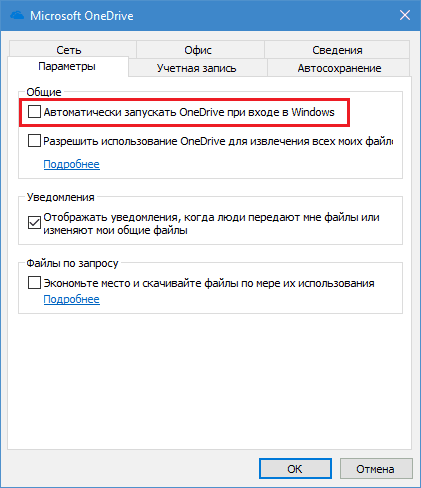
Če želite odvezati OneDrive iz vašega Microsoftovega računa in ustaviti sinhronizacijo datotek, pojdite na zavihek "račun"In kliknite"Izbrisati".
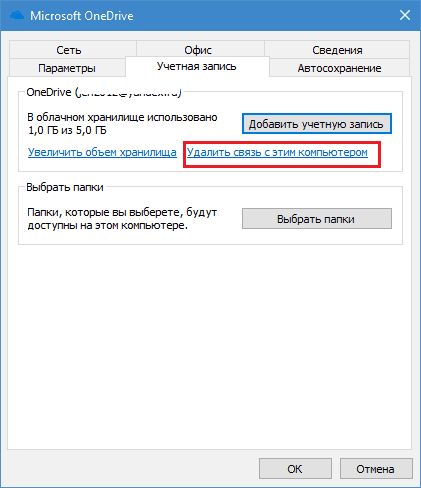
Nato ponovno potrdite soglasje za to dejanje.
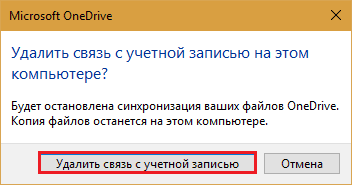
Če želite onemogočiti sinhronizacijo datotek programskega paketa M $ Office 2016, odprite zavihek "Urad"in odstranite zastavo iz nastavitev, prikazanih na spodnjem posnetku zaslona.
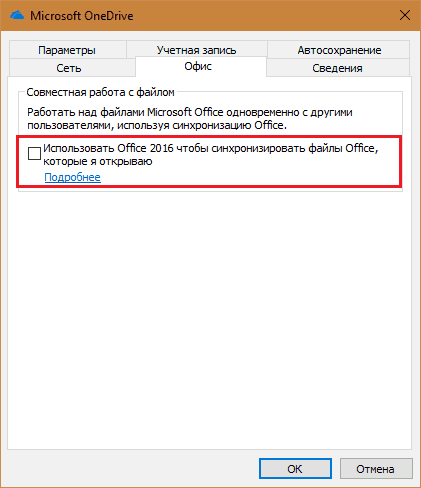
V profesionalnih in korporativnih izdajah sistema Windows lahko to storimo s sredstvi za urejanje skupinskih politik Gpedit.MSC (najbolj priročno za odpiranje s sistemskim iskanjem). Nastavitve, ki jih potrebujemo, so v razdelku "Računalniška konfiguracija" ->"Upravne predloge" ->"Komponente Windows" ->"OneDrive".
Tu lahko privzeto prepovedate ohranjanje dokumentov v enem pogonu ali aktivirate prepoved njegove uporabe za shranjevanje datotek.
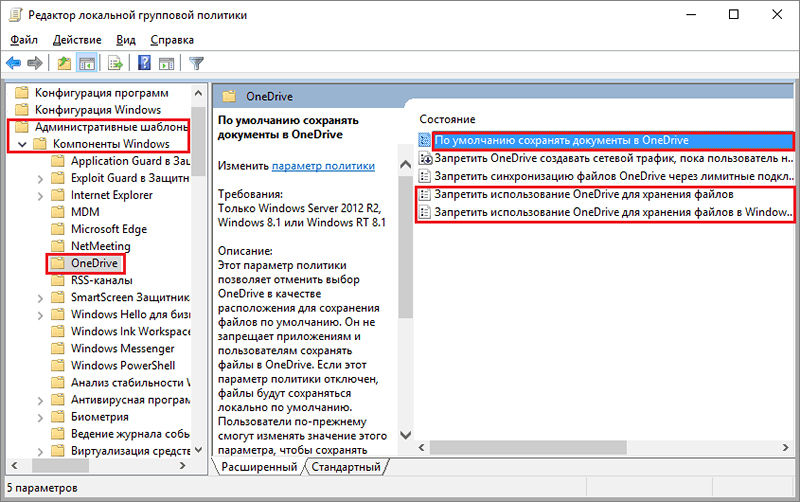
Če želite spremeniti konfiguracijo, kliknite 2 -krat na želeni vrstici v desni polovici urejevalnika. V oknu, ki se odpre po tem, označite "Vključeno"ali"Odklopljen"In kliknite V redu.
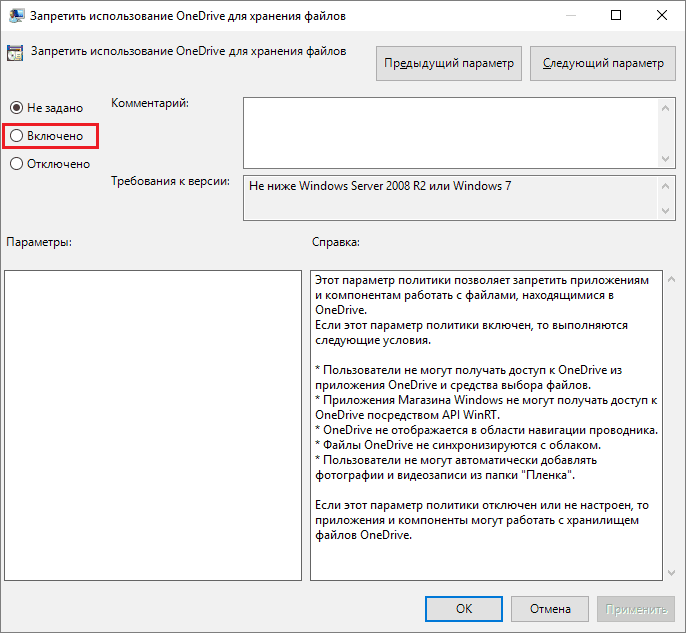
Kako izbrisati OneDrive
Popolna odstranitev iz računalniškega Microsoftovega oblaka žal ne podpirajo vse različice sistema Windows. Če imate srečo, katerega sistem vam omogoča, da to storite, ga morate odpreti. "Aplikacije in priložnosti"ali"Programi in komponente", poiščite želeni (natančnejši, nepotreben) element in kliknite gumb"Izbrisati".
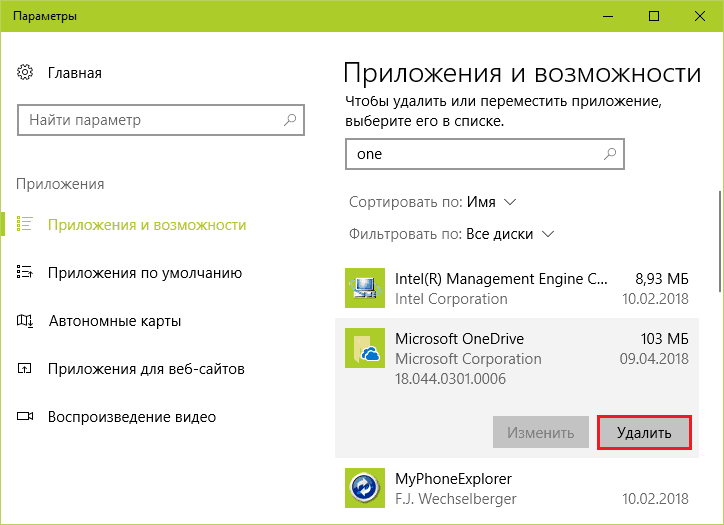
Tisti, ki v zvezi s tem nimajo sreče, je mogoče storiti na naslednji način:
- Zaženite namestitveni program OneDrive s parametrom -Uninstall.
- Izbrišite aplikacijo s programi Deinstal drugih proizvajalcev.
Obe metodi sta nevarni. Odstranjevanje OneDrive, kadar tega ni na voljo, lahko moti funkcije operacijskega sistema. Zato so vsa nadaljnja dejanja v vašem strahu in tveganju.
Začetek namestitvene datoteke OneDriveSetup.Exe S ključem -Odstraniti, Izvaja se v ukazni konzoli s pravicami skrbnika. Vstavite navodila ustrezne različice vanj in kliknite Enter:
%Windir%\ System32 \ OnedriveSetup.Exe -Uninstall :: za 32 -bitska okna.
%Windir%\ syswow64 \ OnedriveSetup.Exe -Uninstall :: za 64 -bit.
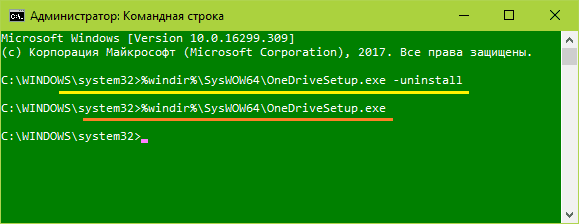
Pred izvedbo ukaza je treba zaprto aplikacijo OneDrive. Odstranjevanje se pojavi brez kakršnih koli zahtev in opozoril. Po njej vsebino mape in namestitvenega monterja oblaka ostanejo na mestu.
Odstranjevanje OneDrive z uporabo programov Deinstal drugih proizvajalcev se izvaja po metodah, ki so običajne za te programe. Na primer, v Revouninstaller - prek prisilnega deinstala po imenu aplikacije ali poti do izvršljive datoteke (mapa).
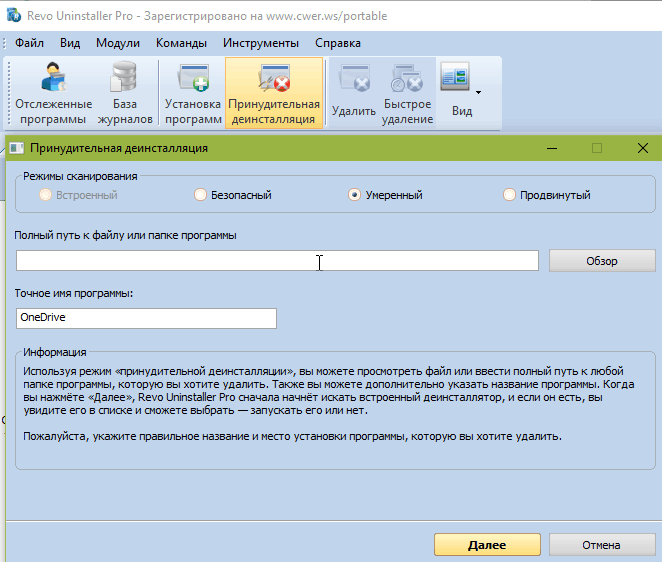
Če želite po odstranitvi znova namestiti OneDrive, samo zaženite namestitveni program v ukazni vrstici OneDriveSetup.Exe (Navodila poudarjajo oranžna črta na konzoli). Toda tokrat brez parametrov.
- « Kako razpršiti prenosnik in ne zažgati njenih komponent
- Kaj storiti, če se računalnik vklopi in takoj izklopi »

